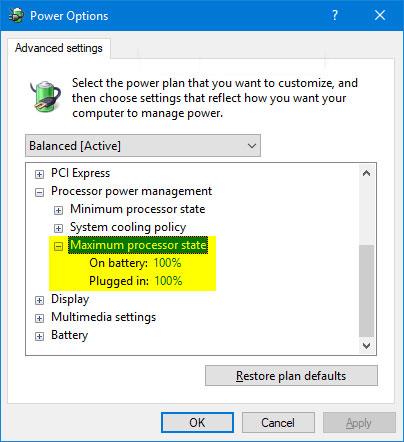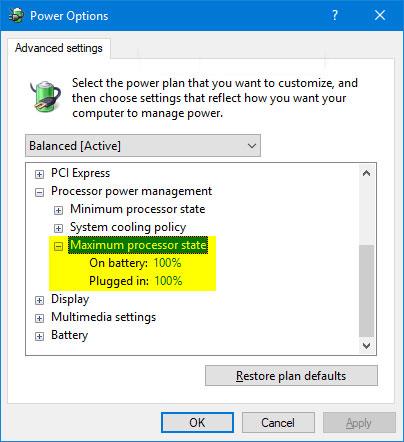Innstillingen Maksimal prosessorstatus i Strømalternativer lar brukere spesifisere en prosentandel av maksimal prosessorkapasitet som skal brukes. Lavere prosenter kan gi betydelig bedre batterilevetid, men resultere i lavere ytelse.
Denne veiledningen viser deg hvordan du legger til eller fjerner innstillingen for maksimal prosessorstatus i Strømalternativer for alle brukere i Windows 7, Windows 8 og Windows 10.
Merk:
Du må være logget på som admin for å legge til eller fjerne denne innstillingen i Strømalternativer.
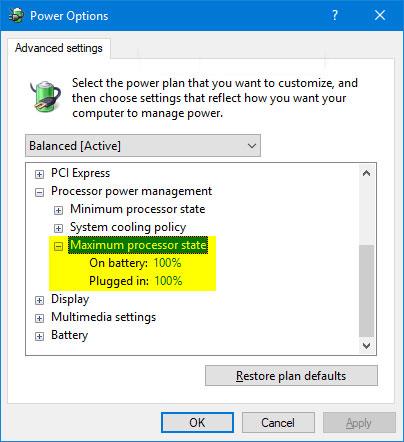
Angi "Maksimal prosessorstatus" i Strømalternativer
Legg til eller fjern "Maksimal prosessorstatus" i Strømalternativer ved å bruke ledetekst
1. Åpne ledetekst med administratorrettigheter .
2. Skriv inn 1 av de 2 kommandoene nedenfor som du vil bruke i ledeteksten og trykk Enter.
(Legg til maksimal prosessorstatus)
powercfg -attributes SUB_PROCESSOR bc5038f7-23e0-4960-96da-33abaf5935ec -ATTRIB_HIDE
ELLER
(Slett maksimal prosessorstatus)
powercfg -attributes SUB_PROCESSOR bc5038f7-23e0-4960-96da-33abaf5935ec +ATTRIB_HIDE
3. Nå kan du lukke ledeteksten hvis du vil.
- Slik legger du til eller fjerner "SEC NVMe Idle Timeout" fra strømalternativer i Windows 10
Legg til eller fjern "Maksimal prosessorstatus" i Power Options ved hjelp av REG-fil
De nedlastbare .reg-filene nedenfor vil endre DWORD-verdien i følgende registernøkkel:
HKEY_LOCAL_MACHINE\SYSTEM\CurrentControlSet\Control\Power\PowerSettings\54533251-82be-4824-96c1-47b60b740d00\bc5038f7-23e0-4960-96da-33abaf5935ec
DWORD-attributt:
1. Utfør trinn 2 (for å legge til) eller trinn 3 (for å slette) nedenfor avhengig av hva du vil gjøre.
2. For å legge til "Maksimal prosessorstatus" til Power Options , last ned filen Add_Maximum_processor_state_to_Power_Options.reg og gå til trinn 4 nedenfor.
3. For å fjerne "Maksimal prosessorstatus" fra Power Options , last ned filen Remove_Maximum_processor_state_from_Power_Options.reg og gå til trinn 4 nedenfor. Dette er standardinnstillingen hvis den støttes av prosessoren din.
4. Lagre .reg-filen på skrivebordet.
5. Dobbeltklikk på den nedlastede .reg-filen for å slå sammen.
6. Når du blir bedt om det, klikker du Kjør > Ja (UAC) > Ja > OK for å godkjenne sammenslåingen.
7. Nå kan du slette den nedlastede .reg-filen hvis du vil.